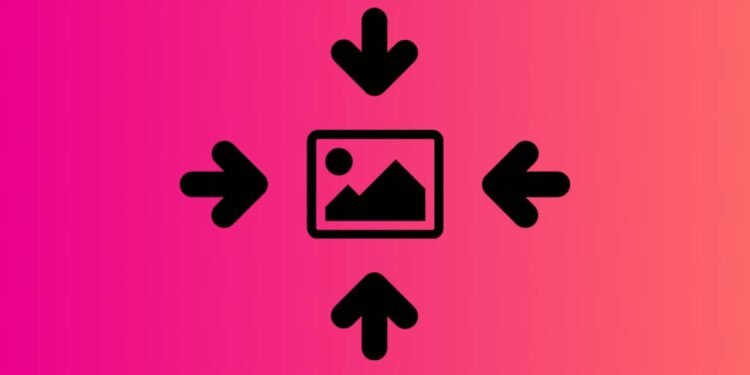[ad_1]
Les photos sont souvent des fichiers volumineux qui occupent beaucoup d’espace sur votre ordinateur ou votre téléphone. En les compressant, vous pouvez réduire leur poids et les rendre moins encombrants, ce qui vous permet de libérer de l’espace de stockage et de les partager plus facilement avec d’autres personnes. Pour compresser des photos, Plusieurs solutions s’offrent à vous. Cependant, la méthode la plus simple et la plus rapide consiste à utiliser un compression de photos ou un outil en ligne spécialisé. Dans cet article, j’explique comment compresser une photo à l’aide du logiciel gratuit Imagine, disponible sur Windows, macOS et Linux, mais aussi à l’aide de l’outil en ligne Compressor. Suivez le guide !
Compresser une photo sous Windows, Mac ou Linux
Pour compresser une photo sous Windows, macOS ou Linux, je vous propose de télécharger le logiciel gratuit Imagine. C’est un logiciel spécialisé dans la compression de photos/images qui est très simple d’utilisation. J’aime beaucoup ce programme, car il est gratuit, open source et disponible en français. De plus, il prend en charge les formats d’image les plus populaires tels que JPG, PNG et WebP.
Pour compresser une photo avec Imagine, suivez ces étapes :
1. Commencer avec télécharger Imagine de la célèbre plateforme GitHub. Pour cela, cliquez sur le lien correspondant à votre système d’exploitation.
- Imagine-Setup.exe – Windows
- Imagine.dmg – macOS
- Imagine.AppImage – Linux
2. Une fois installé, tout ce que vous avez à faire est de faire glisser et déposer vos photos dans le programme. Notez que vous pouvez également cliquer sur le bouton « Ajouter » et sélectionner vos photos.
3. Ensuite, sous la photo, sélectionnez le format d’image de sortie (JPG, PNG ou WebP), puis choisissez le niveau de compression à appliquer en déplaçant le curseur. Plus le niveau de compression est élevé, plus la taille du fichier sera petite. Cependant, il peut y avoir une certaine perte de qualité d’image à des niveaux de compression trop élevés. Je vous conseille de ne pas descendre en dessous de 70% pour des résultats optimaux.
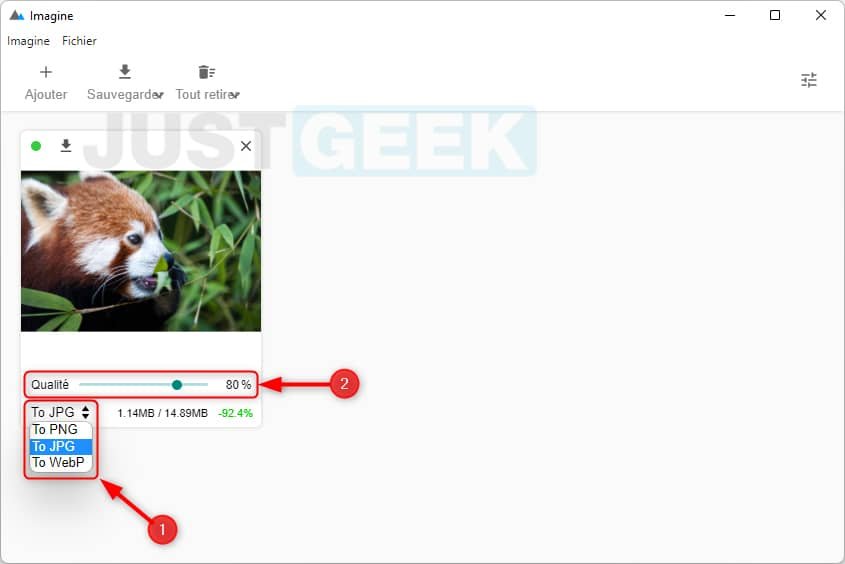
4. Enfin, il ne vous reste plus qu’à télécharger l’image compressée. Pour ce faire, passez le curseur de votre souris sur « Enregistrer » et sélectionnez l’une des deux options disponibles.
- enregistrer et écraser : enregistre et remplace l’image d’origine.
- Enregistrer avec un nom automatique : enregistre la photo avec un nom sans supprimer l’image d’origine.

✅ Ça y est, vous savez maintenant comment compresser une photo sur votre ordinateur Windows, Mac ou Linux.
Compressez une photo en ligne avec cet outil gratuit
Compressor.io est un excellent outil en ligne qui peut vous aider à compresser rapidement et facilement des photos JPEG, JPG, PNG, SVG et WebP. En quelques secondes, votre image sera compressée et prête à être téléchargée.
L’un des avantages de Compressor.io est qu’il est entièrement gratuit, sans frais ni abonnement cachés. La seule restriction de cet outil en ligne est que vous pouvez compresser gratuitement jusqu’à 50 images par jour (10 Mo par fichier).
De plus, il est disponible en ligne depuis n’importe quel ordinateur ou appareil mobile disposant d’une connexion Internet. Donc, si vous avez besoin de réduire la taille d’une image/photo pour l’envoyer par e-mail, la publier sur les réseaux sociaux ou l’utiliser sur votre site Web, consultez Compressor.io !
Pour compresser une photo avec l’outil en ligne Compressor.io, procédez comme suit :
1. Commencez par vous rendre sur le site Compresseur.io.
2. Depuis la page d’accueil du site, glissez-déposez vos photos à compresser ou cliquez sur le bouton « Sélectionner les fichiers ». Notez que vous pouvez compresser jusqu’à 10 photos en même temps.
3. Ensuite, sélectionnez le niveau de compression que vous souhaitez utiliser : Avec perte (avant perte de qualité) ou Sans perte (sans perte de qualité).
4. Enfin, cliquez sur le » Télécharger pour télécharger votre photo compressée.
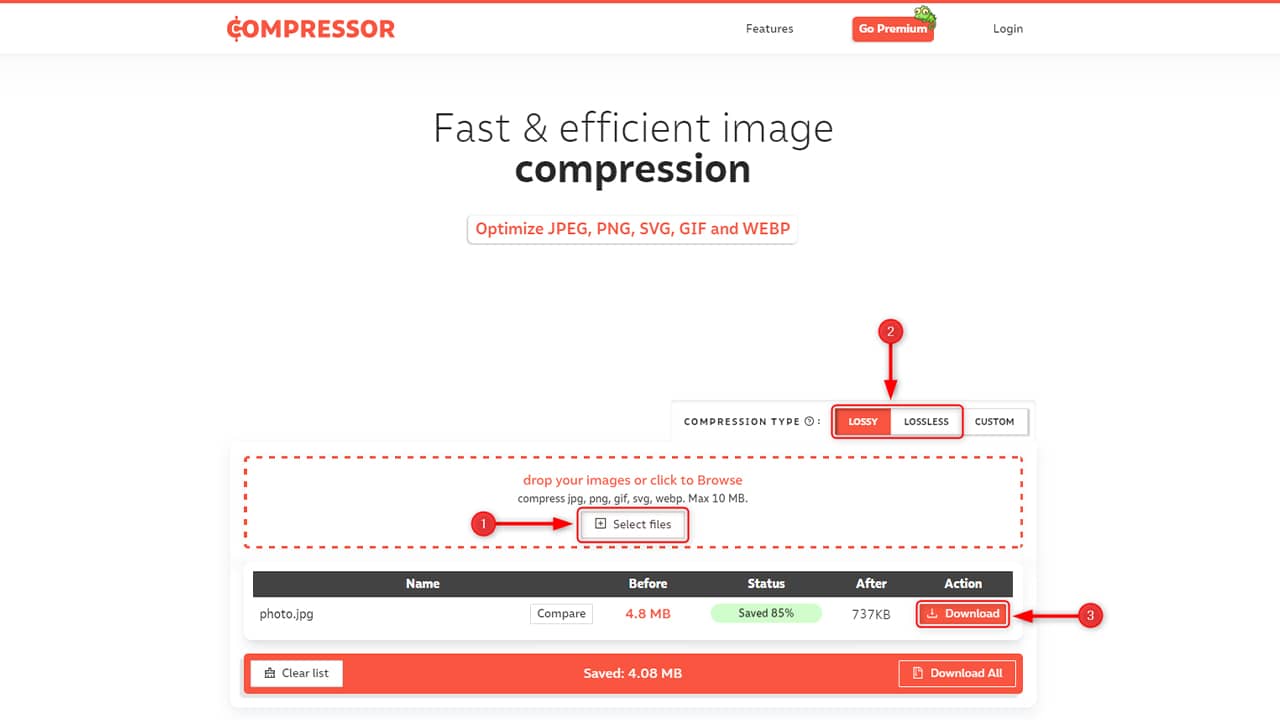
✅ Ça y est ! Vous savez maintenant comment compresser des photos en ligne gratuitement avec l’outil Compressor.io.
( function( d, s, id ) {
var js, fjs = d.getElementsByTagName( s )[0];
if ( d.getElementById( id ) ) return;
js = d.createElement( s ); js.id = id;
js.src = « //connect.facebook.net/fr_FR/sdk.js#xfbml=1&version=v2.5&appId=305449883698649 »;
fjs.parentNode.insertBefore( js, fjs );
}( document, ‘script’, ‘facebook-jssdk’ ) );
[ad_2]
Source link